 |
Главная |
Объединение данных разных файлов
|
из
5.00
|
Работа с данными нескольких файлов одновременно иногда способна сбить с тол-ку даже опытных пользователей. Нередко файлы данных создаются при помощи разного программного обеспечения и имеют разные форматы. Это порождает раз-личные проблемы их совместного использования, из которых мы рассмотрим наи-более типичную: дополнение рабочего файла SPSS содержимым внешнего файла. При этом возможны две ситуации дополнения данных рабочего файла SPSS:
ff из внешнего файла Excel;
ff из внешнего файла SPSS.
Мы рассмотрим оба варианта, но сначала сформулируем общие рекомендации.
ff Если вы намерены добавлять переменные, убедитесь, что порядок следования наблюдений в рабочем и внешнем файлах одинаков.
ff Если вы намерены добавлять объекты, убедитесь, что порядок следования пе-ременных в рабочем и внешнем файлах одинаков.
ff Настройте форматы каждой переменной рабочего файла данных, чтобы они соответствовали данным внешнего файла (если добавляемая переменная со-держит буквенные символы, либо замените буквы числами во внешнем файле, либо поменяйте тип переменной на строковую в рабочем файле).
ff Перед добавлением данных создайте резервную копию рабочего файла, чтобы к ней можно было вернуться в случае неудачного переноса данных.
| Объединение данных разных файлов |

Следует иметь в виду, что чем больше соответствия между структурами рабочего и внешнего файлов, тем меньше вероятность ошибок при слиянии данных.
Если вы выполнили указанные рекомендации, то перенос данных из одного (внеш-него) в другой (рабочий) файл не составит труда.
В Откройте рабочий и внешний файлы с данными.
В Во внешнем файле выделите необходимый для переноса блок данных.
В Скопируйте его в буфер обмена.
В Разверните свернутое окно SPSS с рабочим файлом на вкладке Данные.
В Установите фокус ввода в левую верхнюю ячейку того места, куда вы намере-ваетесь поместить переносимые данные.
В В меню Правка выберите команду Вставка.
После этого таблица редактора данных дополнится новыми данными. Проверьте корректность переноса данных. Если допущена ошибка, в меню Правка рабочего файла выберите команду Отменить. После возврата в исходное состояние проверь-те свои действия и повторите попытку.
Указанная последовательность действий требует большого внимания и определенной сноровки и применима для небольших фрагментов данных. К счастью, существует более надежный способ объединения данных — слияние рабочего и внешнего файлов.
Слияние файлов допустимо, когда и рабочий, и внешний файлы созданы при помо-щи редактора данных SPSS и имеют одинаковые имена переменных (когда мы до-бавляем объекты) или одинаковые число и порядок следования наблюдений (когда мы добавляем переменные). Таким образом, если внешним является файл Excel, то перед слиянием необходимо на его основе создать внешний файл SPSS (см. гла-ву 3). Структура создаваемого файла должна быть максимально согласована со структурой рабочего файла. Для этого, дополнительно к общим рекомендациям, из-ложенным ранее, нужно настроить форматы каждой переменной файлов так, чтобы они были одинаковыми, и проверить идентичность имен переменных файлов.
Хотя эти рекомендации не являются обязательными, все же следует иметь в виду, что чем больше соответствия между структурами файлов, тем меньше вероят-ность возникновения ошибок при слиянии. Особенное внимание следует уделять идентичности имен переменных, их форматам и расположению в файлах данных. Обратите внимание также на то, что при добавлении переменных одинаковый по-рядок следования наблюдений в файлах обязателен.
Добавление наблюдений
После завершения шага 3, описанного ранее в этой главе, у вас уже должен быть открыт файл ex01.sav.

Шаг 4к Для добавления наблюдений в меню Данные выберите команду Слить файлы Добавить наблюдения. На экране появится диалоговое окно, по-казанное на рис. 4.10.
80 Глава 4.Управление данными


Рис. 4.10.Диалоговое окно Добавить наблюдения
C помощью диалогового окна Добавить наблюдения можно выбрать внешний файл данных, предназначенный для слияния с открытым (рабочим) файлом. Если нужный внешний файл есть в списке Открытый набор данных, то для доступа к нему достаточно щелкнуть на его имени.
Предположим, создан файл ex01a.sav, в котором содержатся данные о 10 новых учащихся с теми же переменными, что и файл ex01.sav. В данном случае ex01.sav является рабочим файлом, а ex01a.sav — внешним. Иногда внешний файл распола-гается на внешнем носителе. Как правило, в этом случае проще ввести полный путь к файлу с клавиатуры в формате f:\имя_файла.sav. После задания имени фай-ла щелкните на кнопке Открыть и затем Продолжить.
После того как внешний файл задан, на экране появляется диалоговое окно, пока-занное на рис. 4.11. Как видите, в заголовке окна отображено полное имя внешнего файла.

Рис. 4.11.Диалоговое окно Добавить наблюдения
| Объединение данных разных файлов |

Список Непарные переменные в данном случае пуст (как и следовало ожидать). Если же файлы содержат непарные переменные, все они попадают в этот спи-сок: переменные рабочего файла помечаются знаком * (звездочка), а переменные внешнего файла — знаком + (плюс). После того как вы убедитесь, что структуры рабочего и внешнего файлов совпадают, необходимо проверить на идентичность структуру каждой пары переменных. Перед щелчком на кнопке OK вы можете при необходимости выполнить два дополнительных действия.
ff Если вы не хотите, чтобы какая-либо из парных переменных присутствовала
3 новом файле, выделите ее щелчком в списке Переменные в новом активном наборе данных и перенесите ее в левое окно при помощи кнопки со стрелкой.
ff По умолчанию все непарные переменные исключаются из нового рабочего файла. Если же вы хотите включить какую-либо из непарных переменных
42 рабочий файл, выделите ее в списке Непарные переменные и переместите
43 список Переменные в новом активном наборе данных щелчком на кнопке со стрелкой. Переменная войдет в рабочий файл, а ее отсутствующие значения будут восприниматься как пропущенные.

Шаг 5к Чтобы выполнить слияние файлов ex01.sav и ex01a.sav, в диалого-вом окне, показанном на рис. 4.10, задайте имя файла ex01a.sav. По-том щелкните на кнопке Продолжить и в открывшемся диалоговом окне (см. рис. 4.11) — на кнопке OK.
После выполнения этого шага в редакторе данных оказывается открытым новый рабочий файл с добавленными объектами, которому необходимо дать новое имя
53сохранить. Содержимое старого рабочего файла и внешнего файла при этом останутся прежними.
Добавление переменных
После завершения предыдущей пошаговой процедуры вам необходимо заново от-крыть файл ex01.sav.

Шаг 4л После выполнения шага 3 должно быть открыто окно редактора данных
(ex01.sav - Редактор данных IBM SPSS Statistics).
55 меню Данные окна редактора данных выберите команду Слить файлы Добавить переменные. На экране появится диалоговое окно, показанное ранее на рис. 4.10, только заголовок окна будет другим: Добавить пере-
менные.
Слияние с добавлением переменных очень похоже на слияние с добавлением на-блюдений. Начало выполнения обеих пошаговых процедур фактически одинаково: на экране появляется диалоговое окно, в котором вы указываете имя внешнего файла и щелкаете на кнопке Продолжить. При добавлении переменных после этого открывается диалоговое окно, показанное на рис. 4.12. В его заголовке отражено полное имя внешнего файла. Обратите внимание, что для демонстрации данной
82 Глава 4.Управление данными

процедуры мы создали еще один специальный файл ex01b.sav, который содержит переменные идентификационного номера и класса для тех же наблюдений (уча-щихся), что и в файле ex01.sav, а также новую переменную тест6 — результат до-полнительного тестирования.

Рис. 4.12.Диалоговое окно Добавить переменные
Парные переменные попадают в список Исключенные переменные и помечаются символом + (плюс), указывающим на то, что они принадлежат внешнему файлу. Переменные, включенные в новый рабочий файл, перечисляются в списке Новый активный набор данных: переменные старого рабочего файла помечаются символом
57 (звездочка), а новые переменные — символом + (плюс).
Следующим и очень важным действием является задание ключевой переменной. Необходимо, чтобы порядок следования значений в ключевых переменных обоих файлов был одинаковым. В нашем примере в роли ключевой переменной реко-мендуется использовать переменную № (идентификационный номер), поскольку
в значения уникальны для каждого наблюдения. Значения переменной № долж-ны быть упорядочены, например, по возрастанию. После того как вы убедитесь, что в обоих файлах ключевые переменные отсортированы одинаково, установите флажок Сливать по ключу в отсортированных файлах, выделите ключевую пере-менную в списке Исключенные переменные и щелкните сначала на нижней кноп-ке со стрелкой, чтобы перенести ее в поле Переменные-ключи, а потом — на кноп-ке OK.
| Агрегирование данных |

Ниже приведен пример слияния рабочего файла ex01.sav с внешним файлом ex01b. sav, где в качестве ключевой переменной выступает переменная №, упорядоченная по возрастанию.

Шаг 5л В диалоговом окне Добавить переменные, открытом после выполнения шага 4л, выполните следующие действия.
и Задайте имя файла ex01b.sav, а потом щелкните на кнопке Продол-жить. На экране появится диалоговое окно, показанное на рис. 4.12.
и Установите флажок Сливать по ключу в отсортированных файлах,
списке Исключенные переменные щелкните на переменной №, что-бы выделить ее, и щелкните на нижней кнопке со стрелкой. Имя № появится в списке Переменные-ключи.
и Щелкните на кнопке OK.
и На экране появится предупреждение Слияние по ключу будет невоз-можно, если данные не были отсортированы по ключевой переменной
порядке возрастания. Щелкните на кнопке OK.
Если у вас возникнут проблемы при выполнении этого примера, проверьте, дей-ствительно ли переменная № упорядочена по возрастанию в обоих файлах.
После выполнения этого шага в редакторе данных оказывается открытым новый рабочий файл с добавленными объектами, которому необходимо дать новое имя
и сохранить. Содержимое старого рабочего файла и внешнего файла при этом останутся прежними.
Агрегирование данных
Агрегирование данных позволяет создавать такие значения переменных, каждое из которых представляет собой результат объединения группы исходных значений, например среднее. В процессе агрегирования задается группирующая переменная (например, номер респондента), каждое значение которой неоднократно встреча-ется в исходных данных. Затем для каждого значения группирующей переменной вычисляются новые значения агрегируемых переменных исходя из их исходных значений по заданной функции (например, среднее).
и качестве примера будем использовать файл ex021.sav (см. описание в главе 14).
и нем значения переменных НАЧАЛО, СЕРЕДИНА, КОНЕЦ представлены для каждо-го респондента дважды (в две строки), в соответствии с переменной Отсрочка: без отсрочки (0) и с отсрочкой (1). Соответственно, номер каждого респондента (пере-менная N) повторяется дважды. Предположим, исследователь желает агрегиро-вать значения переменных НАЧАЛО, СЕРЕДИНА, КОНЕЦ так, чтобы для респондента с неповторяющимся номером N каждое значение этих переменных представляло собой среднее двух исходных значений (с отсрочкой и без нее).
После выполнения шага 2 на экране должно быть окно редактора данных SPSS.

Шаг 3м

Глава 4.Управление данными

Откройте файл данных, с которым вы намерены работать (в нашем слу-чае — это файл ex021.sav). Если он расположен в текущей папке, то вы-полните следующие действия.
и Выберите в меню Файл команду Открыть Данные или щелкните на кнопке Открыть данные панели инструментов.
и В открывшемся диалоговом окне дважды щелкните на имени ex021. sav или введите его с клавиатуры и щелкните на кнопке OK.
Шаг 4м 1. В меню Данные выберите команду Агрегировать данные, чтобы от-крыть окно, показанное на рис. 4.13.
Поле Группирующая переменная предназначено для помещения переменной, по-вторяющимся значениям которой должна соответствовать группа агрегируемых значений. А переменные, для которых агрегируются значения, переносятся в поле Итоги для переменной(ых). Для нашего примера группирующей переменной высту-пает номер респондента (N), а агрегируемые переменные – НАЧАЛО, СЕРЕДИНА, КОНЕЦ. В связи с тем, что для переменных Инт и Знач значения для повторяю-щихся N идентичны, то результаты агрегирования для них, в случае вычисления среднего, будут равны исходным значениям. Поэтому они тоже могут быть поме-щены в список Итоги для переменной(ых).
Группа переключателей Сохранить управляет судьбой агрегированных перемен-ных. В нашем случае целесообразно создание нового набора данных, который по-сле проверки результата агрегирования может быть сохранен.
Кнопка Функция позволяет задавать другие способы агрегирования, нежели приня-тое по умолчанию вычисление среднего, а кнопка Имя и Метка позволяет задавать имена агрегируемым переменным, иные, чем присваиваемые по умолчанию.
На следующем шаге создадим новый набор данных с именем ex021agg.sav, содер-жащий агрегированные переменные НАЧАЛО, СЕРЕДИНА, КОНЕЦ: каждое новое их значение будет равно среднему двух исходных значений (с отсрочкой и без). Так-же включим в этот набор значения переменных Инт и Знач.
Шаг 5м 1. В окне Агрегировать данные щелкните по переменной N, затем – по кнопке со стрелкой, чтобы перенести ее в поле Группирующая пере-менная.
в Перенесите переменные Инт, Знач, НАЧАЛО, СЕРЕДИНА, КОНЕЦ в поле Итоги для переменной(ых). Для этого нажмите на клавиатуре клави-шу Ctrl и, удерживая ее, щелкните последовательно на именах этих переменных, для их выделения. Затем щелкните на соответствую-щую кнопку со стрелкой.
в В области Сохранить установите переключатель Создать новый набор данных… и задайте его имя ex021agg.
в Для выполнения команды щелкните по кнопке ОК.
| Реструктурирование данных |

Рис. 4.13.Диалоговое окно Агрегирование данных
В результате выполнения последнего шага создан новый набор данных ex021agg. sav, в котором группирующая переменная N содержит неповторяющиеся номера, а каждое значение переменных НАЧАЛО, СЕРЕДИНА и КОНЕЦ представляет собой среднее для двух исходных значений соответствующих переменных (с отсрочкой и без нее). Далее этот набор данных может быть сохранен как новый файл данных.
|
из
5.00
|
Обсуждение в статье: Объединение данных разных файлов |
|
Обсуждений еще не было, будьте первым... ↓↓↓ |

Почему 1285321 студент выбрали МегаОбучалку...
Система поиска информации
Мобильная версия сайта
Удобная навигация
Нет шокирующей рекламы

